PrecisPlanner 3D v2.2
|
|
|
- Luděk Čermák
- před 5 lety
- Počet zobrazení:
Transkript
1 PrecisPlanner 3D v2.2 Martin Štroner, Doc. Ing., Ph.D., Fakulta stavební ČVUT v Praze, Thákurova 7, Praha 6, tel.: , martin.stroner@fsv.cvut.cz Obsah 1 Úvod Princip plánování a určování přesnosti geodetických měření Obecný model vyrovnání geodetické sítě Popis programu PrecisPlanner 3D v2.2 a jeho možností Výpočetní jádro - program GNU Gama [2] Formát souboru souřadnic pro načtení jen souřadnice Formát souboru souřadnic pro načtení s doplňujícími údaji Formát souboru měření Zadání přibližných souřadnic bodů Zadávání měřených hodnot Nastavení Výpočet a protokol o výpočtu Výpočty přesnosti odvozených veličin Historie veřejných verzí Verze Verze Verze Literatura... 12
2 1 Úvod Plánování přesnosti měření je velmi důležitou součástí geodetických prací nejen ve výstavbě. Normativními či smluvními podklady je obvykle dána požadovaná přesnost a ať už se jedná například o zaměření primární či sekundární vytyčovací sítě nebo o podrobné vytyčení či zaměření polohy bodu, je prostřednictvím rozboru přesnosti před měřením nutné stanovit takový postup měření a vybrat takové měřické přístroje a pomůcky, aby požadovaná přesnost byla dodržena. V případě geodetických úloh bez vyrovnání lze obvykle za přijetí určitých zjednodušení určit jednoznačně po výběru přístrojů a za znalosti směrodatných odchylek jednoho měření nutné počty opakování. V případě geodetických úloh s vyrovnáním metodou nejmenších čtverců (MNČ) tento postup principiálně není možný a je třeba vytvořit model, pomocí kterého poté lze přesnost hodnotit. Vyrovnání MNČ je v oblasti geodézie velmi propracovaná oblast ([1]). Pro vyrovnání geodetických sítí jsou k dispozici jak volně dostupné (např. GNU Gama, [2]), tak komerční programy (např. Groma, [3]), pro plánování přesnosti však nikoli, proto je exaktně provedený rozbor přesnosti před měřením pro úlohy s vyrovnáním spíše výjimkou, znamená totiž pracné sestavení modelu vlastními silami. Vzhledem k těmto skutečnostem byl vytvořen program PrecisPlanner 3D (aktuálně ve verzi 2.2), který umožňuje na základě přibližných souřadnic definujících konfiguraci měření, výběru měřených veličin a jejich přesnosti určit přesnost výsledných souřadnic včetně kovarianční matice umožňující další výpočty přesnosti odvozených veličin. Model je počítán exaktně se započítáním nepřesnosti vnesené centrací, realizací a určením výšky přístroje a cíle (postup výpočtu vlivu centrace, realizace a určení výšky přístroje je detailně popsán v [4]), může být počítán nejen jako volná síť, ale také jako síť s fixními body. Proces rozboru přesnosti s využitím PrecisPlanneru však nelze degradovat na pouhé vyplnění vstupních hodnot a směrodatných odchylek z materiálů od výrobce přístroje / totální stanice. Zejména přesnost měřených směrů a zenitových úhlů může být zejména u rozlehlejších prací zhoršena dalšími vlivy jako je například vliv prostředí (refrakce). Vývoj doposud není ukončen, informace o vývoji jsou průběžně umisťovány na webových stránkách projektu ([5]).
3 2 Princip plánování a určování přesnosti geodetických měření Za znalosti přibližných souřadnic měřených bodů, přibližných hodnot měřených hodnot a jejich směrodatných odchylek lze vytvořit chybový model vedoucí k určení odhadu přesnosti vyrovnaných veličin, pro potřeby geodézie souřadnic, ve tvaru kovarianční matice. Tato matice dále umožňuje prostřednictvím obecného zákona hromadění směrodatných odchylek určení přesnosti libovolných dalších odvozených veličin. Obecný model geodetické úlohy lze vyjádřit několika málo vzorci v dalším odstavci. 2.1 Obecný model vyrovnání geodetické sítě Model volné geodetické sítě je dán normálními rovnicemi (podle [1]): T A PA T B T B dx A Pl = k b. (1) Zde A je matice plánu experimentu (matice derivací), P je matice vah, l' je vektor redukovaných měření, B je matice linearizovaných podmínek, b je vektor absolutních členů podmínek, dx je vektor přírůstků neznámých oproti přibližným hodnotám a k je vektor korelát. Vyrovnané neznámé se určí: X = x0 + dx, (2) kde x 0 jsou přibližné hodnoty neznámých. Tvar matice vah P: p p2 0 0 σ0 P = 0 0 0, p i =, (3) 2 O σi p n kde σ 0 je volená konstanta a σ i je směrodatná odchylka i-tého měření. Jednotlivé prvky matice A mají pro i-té měření l i j-tou neznámou X j (odpovídá sloupcům a řádkům) tvar: A f i i,j =, (4) X j (f i je funkce vyjadřující vztah mezi měřením l i a určovanými souřadnicemi). Matice A se pro vyrovnání vyčíslí s využitím přibližných hodnot neznámých x 0. Jednotlivé prvky vektoru l mají tvar: i ( l f ) l =. (4) i i Kovarianční matice M popisující přesnost výsledků vyrovnání se určí podle následujícího vzorce:
4 1 T 2 A PA B M = σ 0. (5) T B 0 Blíže k odvození a zdůvodnění jednotlivých vzorců lze nalézt v [1] nebo v [4]. Jak vyplývá ze vzorce (5), k určení kovarianční matice není třeba znát žádná konkrétní měření, postačí přibližná konfigurace daná souřadnicemi a volba, jaká měření budou prováděna a s jakou přesností. Lze takto získat model přesnosti vyrovnaných veličin, je ale vhodné upozornit na to, že kvalita výsledného modelu je zásadně závislá na správném odhadu přesnosti jednotlivých měřených veličin. Rozhodně není vhodné bez dalších úvah převzít údaje o přesnosti z materiálu výrobce, měření je dále ovlivňováno např. přesností centrace přístroje a cíle a určení výšky přístroje (jak je uvedeno např. v [4]) nebo vlivem atmosférické refrakce.
5 3 Popis programu PrecisPlanner 3D v2.2 a jeho možností Program pracuje v operačním systému Microsoft Windows XP a vyšším. Postup práce s programem lze popsat v následujících bodech: 1. Načtení přibližné konfigurace bodů (minimálně dva, souřadnice X,Y,Z, jednotky jsou metry) {Hlavní okno}. 2. Změna polohy a výšky / přidání / odebrání bodů {Mapa souřadnic}. 3. Definice vyrovnávaných / fixních bodů {Mapa souřadnic}. 4. Zadání směrodatných odchylek centrace a určení výšky přístroje. 5. Definice měřených veličin (vodorovné směry, šikmé délky, vodorovné délky, zenitové úhly, převýšení) {Mapa měření}. 6. Zadání směrodatných odchylek měřených veličin {Mapa měření, průvodce přesnostmi}. 7. Výpočet modelu směrodatné odchylky souřadnic, elipsy chyb, kovarianční matice. 8. (Výpočet přesnosti odvozených veličin). Po spuštění programu se zobrazí hlavní okno (obr. 1), které tvoří rozcestník jednotlivých činností. Souřadnice a měření lze načíst do programu zde příslušnými tlačítky. Nejprve je nutné do programu načíst souřadnice z textového souboru, minimální počet jsou dva body. Načítat lze pouze souřadnice (číslo bodu, X, Y, Z) tlačítkem *.txt, anebo s údaji o přesnosti centrace, určení výšky přístroje a charakteru bodu tlačítkem Načíst souřadnice. Měření mohou být cele definována v programu nebo mohou být načtena z textového souboru, formáty obou vstupů jsou popsány dále. Se souřadnicemi a vlastnostmi bodů se manipuluje na mapě souřadnic (grafické zobrazení, přidávání, mazání či posouvání bodů), s měřeními a jejich přesnostmi na mapě měření (definice měření a jeho přesnosti, a to jednotlivě, hromadně nebo s využitím průvodce). Nastavení programu se zobrazí stiskem tlačítka Nastavení. Obr. 1. Hlavní okno programu PrecisPlanner 3D ver. 2.2 Po definici vstupních hodnot lze provést výpočet, zobrazit protokol o výpočtu, zobrazit výsledné směrodatné odchylky souřadnic a ze souřadnic počítat různé typy délek a jejich přesnosti. Pro samotný výpočet je použit volně šiřitelný program GNU Gama, pro který je připraven vstupní soubor s přibližnými souřadnicemi bodů, měřenými hodnotami a ze
6 kterého jsou dále načteny výstupní protokol a kovarianční matice popisující přesnost a vazby souřadnic. 3.1 Výpočetní jádro - program GNU Gama [2] Program slouží k vyrovnání rovinných, prostorových i výškových geodetických sítí. Vstupem je xml soubor s přibližnými souřadnicemi a měřeními, výstupem textový soubor s protokolem o vyrovnání a také soubor xml, který obsahuje kovarianční matici. Program je šířen pod všeobecnou veřejnou licencí GNU (General Public Licence). 3.2 Formát souboru souřadnic pro načtení jen souřadnice Formát souboru je jednoduchý, pořadí údajů je číslo bodu X Y Z; oddělovačem údajů je bílý znak (mezera, tabelátor). Číslo bodu je reálné číslo stejně jako souřadnice, desetinným oddělovačem je tečka. Příklad souboru: Další údaje na řádku nevadí, stejně jako prázdné řádky. 3.3 Formát souboru souřadnic pro načtení s doplňujícími údaji Pro kompletní soubor platí v zásadě stejná pravidla, jsou dále za souřadnicemi uvedeny ještě směrodatná odchylka centrace, směrodatná odchylka určení výšky cíle a rozlišení fixní/vyrovnávaný bod. Příklad souboru: a a f f a a 3.4 Formát souboru měření Soubor měření obsahuje typ měření (zu zenitový úhel; di vodorovný směr; sd šikmá délka, hd vodorovná délka; vd převýšení), stanovisko, cíl a přesnost měřené veličiny. Příklad souboru: zu di sd zu di sd zu di
7 sd Zadání přibližných souřadnic bodů Konfigurace bodů se zadává dvěma způsoby. Jednak je nutné nejméně dva body načíst ze souboru, dále je lze v grafickém rozhraní v okně Mapa souřadnic prohlížet v textové i grafické podobě (spustí se z hlavního okna programu tlačítkem Mapa souřadnic, objeví se okno na obr. 2), body lze mazat či přidávat grafickým výběrem v okně mapy. Obr. 2. Mapa a zadávání souřadnic Body se přidávají kliknutím do příslušného místa v mapě, kdy se objeví červená značka bodu mající místo čísla otazníky. V okně uživatel vyplní číslo bodu a jeho výšku a stiskne se tlačítko Přidat bod. Bod lze odebrat označením v tabulce a stiskem tlačítka Odebrat bod. Soubor souřadnic lze také uložit do původního souboru tlačítkem Uložit nebo Uložit jako do souboru s jiným jménem. Zobrazení mapy se ovládá tlačítky na panelu vpravo dole. Kromě tlačítek lze zobrazení ovládat i pomocí myši, držením kolečka a posunem se posouvá obraz, otáčením kolečka se obraz zvětšuje/zmenšuje. Ukládání výsledného souboru bodů pro další výpočet není nutné, všechny změny se okamžitě promítnou do databáze bodů. Po stisku pravého tlačítka myši se od verze 2.1 zobrazí dialog, kde lze upravit vlastnosti bodu (na Obr. 2 uprostřed), je možné zadávat také pevné (nevyrovnávané) body, což umožňuje řešit rozbory přesnosti i pro úlohy bez vyrovnání a do výpočtu přesnosti zahrnout i přesnost centrace přístroje a cíle a přesnost určení výšky přístroje a cíle. 3.6 Zadávání měřených hodnot Měření se zobrazují v obdobném okně jako souřadnice (obr. 3), ovládání zobrazení je rovněž stejné. V pravé části je zobrazena tabulka měření, typy měření jsou uvedeny pouze zkratkou (di - vodorovný směr; sd šikmá délka; zu zenitový úhel; hd vodorovná délka; vd převýšení (nově od verze 2.2)). V tabulce jsou pouze číslo stanoviska, cíle a přesnost, jejíž jednotky jsou gony pro úhly a metry pro délky.
8 Obr. 3. Mapa a zadávání měření Tlačítka pod tabulkou umožňují zobrazit dialog pro přidání měření, odebrání měření nebo uložení do souboru. Měření lze ze souboru také načítat (v hlavním okně programu viz obr. 1). Tlačítko Přidat 3D polární umožní přidat současně měření vodorovného směru, zenitového úhlu a šikmé délky (běžné měření totální stanicí), tlačítko přidat úhly totéž bez měřené délky. Po stisku libovolného tlačítka pro přidání měření se zobrazí dialog Přidat měření (obr. 4), ve kterém je přednastaven příslušný typ měření. Obr. 4. Dialog zadávání měření a jejich přesnosti Rozevřením nabídky stanoviska a cíle se tyto volí, lze je vybrat kliknutím do mapy (první se nastaví stanovisko, druhý cíl). Stiskem tlačítka Vložit měření se měření vloží do databáze měření, objeví se v tabulce a v mapě. Zobrazení měření je řešeno tak, že stanovisko a cíl jsou spojeny linií, která má uprostřed popis se zkratkami měření a počtem, kolikrát jsou měření provedena. Vzhledem k tomu, že plánování přesnosti je obvykle proces postupného přibližování, je možné měnit přesnost zadaných měření jednotlivě i hromadně. Volba se zobrazí po označení vybraného měření v tabulce a stisku pravého tlačítka (obr. 3), po stisku vybraného tlačítka se zobrazí dialog pro změnu přesnosti měření (obr. 5).
9 Obr. 5. Dialog pro změny přesnosti měření Nově lze od verze 2.2 měnit hromadně přesnosti pomocí průvodce, který je na obr. 6 a který se spouští stiskem pravého tlačítka tabulku měření a výběrem poslední položky menu. Zde lze podrobně nadefinovat a vložit do modelu přesnosti jednotlivých určovaných veličin. Postupuje se zleva do prava, nejprve se vyplní jednotková přesnost (jedna skupina, jedno měření, jedno převýšení), dále pak počty opakování v druhém sloupci. Přesnost délek a převýšení je závislá na vzdálenosti měření, stiskem + se vypočítá použitá průměrná hodnota (ze které se odvozuje výsledná přesnost). Výsledná přesnost se vypočítá stiskem tlačítka ve třetím sloupci. Výslednou přesnost je možné vyplnit i ručně přímo. Stiskem příslušného tlačítka ve čtvrtém sloupci (bez hvězdičky) se výsledná přesnost aplikuje. Obr. 6. Dialog pro změny přesnosti měření
10 U délek a převýšení je k dispozici ve čtvrtém sloupci ještě tlačítko s hvězdičkou, kde přesnost vypočítá a aplikuje jednotlivě na základě prvního a druhého sloupce a délky konkrétního měření, bez použití třetího sloupce. Koeficient délky nivelační cesty určuje prodloužení nivelační cesty oproti délce přímé spojnice. 3.7 Nastavení Formulář nastavení umožňuje definovat zejména vlastnosti kresby v grafickém zobrazení, tj. barvy zobrazených prvků, font a jeho velikost. Kromě toho zde lze zvolit, zda se automaticky při opuštění formuláře ukládá příslušný datový soubor a zda se při výpočtu uplatní (ne)přesnost centrace a určení výšky cíle. 3.8 Výpočet a protokol o výpočtu Obr. 7. Formulář nastavení Pokud jsou zadány do programu všechny konfigurační parametry (souřadnice, měření a jejich přesnost), lze z hlavního okna (obr. 1) spustit výpočet tlačítkem -Výpočet-. Po jeho ukončení lze stiskem tlačítka +Protokol+ prohlédnout textový protokol, který obsahuje kromě dalších informace o konfiguraci sítě, vyrovnaných souřadnicích a jejich směrodatných odchylkách včetně elips chyb.
11 3.9 Výpočty přesnosti odvozených veličin Stiskem tlačítka +Výpočty+ v hlavním okně (obr. 1) lze spustit zobrazení výsledků (obr. 8) obsahující čísla bodů, jejich souřadnice a směrodatné odchylky z vytvořeného modelu. Obr. 8. Určená přesnost souřadnic a výpočty z kovarianční matice Ve spodní části lze počítat ze souřadnic vodorovnou, šikmou a svislou délku a jejich přesnost určenou výpočtem z kovarianční matice ([1]). Vpravo dole je pak tlačítko ( Uložit kovar. matici ) zobrazující dialog pro uložení kovarianční matice do souboru pro další použití, nad tím tlačítko Uložit tabulku pro uložení zobrazené tabulky do textového souboru.
12 4 Historie veřejných verzí Program vznikl původně pro vlastní potřebu autora, existovalo několik neveřejných vývojových verzí, aktuální je verze 2.2. Návrhy a podněty pro další úpravy je možno zasílat na autora. 4.1 Verze 1.0 První verze umožňovala načtení souřadnic, definici a/nebo načtení měření a výpočet metodou prostorové volné sítě. 4.2 Verze 2.1 Ve verzi 2.1 bylo provedeno vícero změn: 1. Lze nastavovat tyto atributy bodů (dialog se zobrazí stiskem pravého tlačítka myši na příslušném bodě): a. fixní/vyrovnávaný; b. přesnost centrace a určení výšky přístroje/cíle; c. souřadnice a výška; souřadnice lze měnit graficky i numericky. 2. Grafická okna programu lze libovolně zvětšit. 3. Kresbu lze zvětšovat/zmenšovat otáčením kolečka myši, posouvat tažením se stiskem kolečka myši. 4. Nastavení umožňuje uživateli definovat barvy a velikosti jednotlivých prvků kresby. 5. Při uzavření okna se změny automaticky ukládají do souboru (lze zrušit v nastavení). 6. Mírně přepracované grafické rozhraní. 4.3 Verze 2.2 Změny ve verzi 2.2: 1. Průvodce přesnostmi, který umožňuje podrobně definovat přesnost jednotlivých měření. 2. Možnost vkládat jako měření převýšení. 3. Úprava formuláře Mapa měření. 4. Odstraněny některé drobné chyby při načítání nesprávně formátovaných souborů souřadnic (chybné načítání prázdných řádků). 5 Literatura [1] Böhm, J. - Radouch, V. - Hampacher, M.: Teorie chyb a vyrovnávací počet. Geodetický a kartografický podnik Praha, 2. vydání, Praha, ISBN [2] Program GNU Gama [3] Program Groma [4] Hampacher, M. Štroner, M.: Zpracování a analýza měření v inženýrské geodézii. 1. vyd. Praha: Česká technika - nakladatelství ČVUT, s. ISBN [5] Web programu PrecisPlanner 3D:
Vliv realizace, vliv přesnosti centrace a určení výšky přístroje a cíle na přesnost určovaných veličin
 Vliv realizace, vliv přesnosti centrace a určení výšky přístroje a cíle na přesnost určovaných veličin doc. Ing. Martin Štroner, Ph.D. Fakulta stavební ČVUT v Praze 1 Úvod Při přesných inženýrsko geodetických
Vliv realizace, vliv přesnosti centrace a určení výšky přístroje a cíle na přesnost určovaných veličin doc. Ing. Martin Štroner, Ph.D. Fakulta stavební ČVUT v Praze 1 Úvod Při přesných inženýrsko geodetických
VÝVOJ SOFTWARU NA PLÁNOVÁNÍ PŘESNOSTI PROSTOROVÝCH SÍTÍ PRECISPLANNER 3D. Martin Štroner 1
 VÝVOJ SOFWARU NA PLÁNOVÁNÍ PŘESNOSI PROSOROVÝCH SÍÍ PRECISPLANNER 3D DEVELOPMEN OF HE MEASUREMEN ACCURACY PLANNING OF HE 3D GEODEIC NES PRECISPLANNER 3D Martn Štroner 1 Abstract A software for modellng
VÝVOJ SOFWARU NA PLÁNOVÁNÍ PŘESNOSI PROSOROVÝCH SÍÍ PRECISPLANNER 3D DEVELOPMEN OF HE MEASUREMEN ACCURACY PLANNING OF HE 3D GEODEIC NES PRECISPLANNER 3D Martn Štroner 1 Abstract A software for modellng
Cvičení software Groma základní seznámení
 Cvičení software Groma základní seznámení 4 2 3 1 Obr. 1: Hlavní okno programu Groma v.11. Hlavní okno 1. Ikony základních geodetických úloh, lze je vyvolat i z menu Výpočty. 2. Ikona základního nastavení
Cvičení software Groma základní seznámení 4 2 3 1 Obr. 1: Hlavní okno programu Groma v.11. Hlavní okno 1. Ikony základních geodetických úloh, lze je vyvolat i z menu Výpočty. 2. Ikona základního nastavení
Vytyčení polohy bodu polární metodou
 Obsah Vytyčení polohy bodu polární metodou... 2 1 Vliv měření na přesnost souřadnic... 3 2 Vliv měření na polohovou a souřadnicovou směrodatnou odchylku... 4 3 Vliv podkladu na přesnost souřadnic... 5
Obsah Vytyčení polohy bodu polární metodou... 2 1 Vliv měření na přesnost souřadnic... 3 2 Vliv měření na polohovou a souřadnicovou směrodatnou odchylku... 4 3 Vliv podkladu na přesnost souřadnic... 5
K přesnosti volného stanoviska
 K přesnosti volného stanoviska MDT Doc. Ing. Martin Štroner, Ph.D., ČVUT Fakulta stavební, Praha Abstrakt Článek se zabývá rozborem přesnosti a vyvozením obecnějších závěrů pro přesnost určení souřadnic
K přesnosti volného stanoviska MDT Doc. Ing. Martin Štroner, Ph.D., ČVUT Fakulta stavební, Praha Abstrakt Článek se zabývá rozborem přesnosti a vyvozením obecnějších závěrů pro přesnost určení souřadnic
ZAMĚŘENÍ PŘETVOŘENÍ ŽELEZNIČNÍHO MOSTU V KLÁŠTERCI NAD OHŘÍ
 Komora geodetů a kartografů ZAMĚŘENÍ PŘETVOŘENÍ ŽELEZNIČNÍHO MOSTU V KLÁŠTERCI NAD OHŘÍ Ing. Jaroslav Braun 1 Ing. Martin Lidmila, Ph.D. 2 doc. Ing. Martin Štroner, Ph.D. 1 1 Katedra speciální geodézie,
Komora geodetů a kartografů ZAMĚŘENÍ PŘETVOŘENÍ ŽELEZNIČNÍHO MOSTU V KLÁŠTERCI NAD OHŘÍ Ing. Jaroslav Braun 1 Ing. Martin Lidmila, Ph.D. 2 doc. Ing. Martin Štroner, Ph.D. 1 1 Katedra speciální geodézie,
EasyNET verze 3.4.2. Komplexní softwarové zpracování měření inženýrské geodézie. Softwarová dokumentace
 EasyNET verze 3.4.2 Komplexní softwarové zpracování měření inženýrské geodézie Softwarová dokumentace V Praze dne 20. 6. 2015 Obsah 1 Úvod... 6 2 Základní vlastnosti programu... 6 2.1 Detekce měřických
EasyNET verze 3.4.2 Komplexní softwarové zpracování měření inženýrské geodézie Softwarová dokumentace V Praze dne 20. 6. 2015 Obsah 1 Úvod... 6 2 Základní vlastnosti programu... 6 2.1 Detekce měřických
P R OGR AM P R O NÁVRH VÝVAR U
 P R OGR AM P R O NÁVRH VÝVAR U Program Vývar je jednoduchá aplikace řešící problematiku vodního skoku. Zahrnuje interaktivní zadávání dat pro určení dimenze vývaru, tzn. jeho hloubku a délku. V aplikaci
P R OGR AM P R O NÁVRH VÝVAR U Program Vývar je jednoduchá aplikace řešící problematiku vodního skoku. Zahrnuje interaktivní zadávání dat pro určení dimenze vývaru, tzn. jeho hloubku a délku. V aplikaci
Rychlý manuál. pro uživatele softwaru Trimble ACCESS v totálních stanicích. Listopad 2015 MM
 Rychlý manuál pro uživatele softwaru Trimble ACCESS v totálních stanicích Listopad 2015 MM Po zapnutí totální stanice se zobrazí výchozí okno softwaru Trimble ACCESS (TA) V záhlaví se zobrazuje uživatel
Rychlý manuál pro uživatele softwaru Trimble ACCESS v totálních stanicích Listopad 2015 MM Po zapnutí totální stanice se zobrazí výchozí okno softwaru Trimble ACCESS (TA) V záhlaví se zobrazuje uživatel
Návod na import měřených dat ("zápisníku") GROMA
 Návod na import měřených dat ("zápisníku") GROMA Před výpočtem je nutné založit soubor se seznamem souřadnic. Postup výpočtu a import měřených dat se musí zapisovat do souboru (protokol o výpočtech). Před
Návod na import měřených dat ("zápisníku") GROMA Před výpočtem je nutné založit soubor se seznamem souřadnic. Postup výpočtu a import měřených dat se musí zapisovat do souboru (protokol o výpočtech). Před
UniLog-D. v1.01 návod k obsluze software. Strana 1
 UniLog-D v1.01 návod k obsluze software Strana 1 UniLog-D je PC program, který slouží k přípravě karty pro záznam událostí aplikací přístroje M-BOX, dále pak k prohlížení, vyhodnocení a exportům zaznamenaných
UniLog-D v1.01 návod k obsluze software Strana 1 UniLog-D je PC program, který slouží k přípravě karty pro záznam událostí aplikací přístroje M-BOX, dále pak k prohlížení, vyhodnocení a exportům zaznamenaných
CZ.1.07/2.2.00/28.0021)
 Metody geoinženýrstv enýrství Ing. Miloš Cibulka, Ph.D. Brno, 2014 Cvičen ení č.. 2 Vytvořeno s podporou projektu Průřezová inovace studijních programů Lesnické a dřevařské fakulty MENDELU v Brně (LDF)
Metody geoinženýrstv enýrství Ing. Miloš Cibulka, Ph.D. Brno, 2014 Cvičen ení č.. 2 Vytvořeno s podporou projektu Průřezová inovace studijních programů Lesnické a dřevařské fakulty MENDELU v Brně (LDF)
Nový způsob práce s průběžnou klasifikací lze nastavit pouze tehdy, je-li průběžná klasifikace v evidenčním pololetí a školním roce prázdná.
 Průběžná klasifikace Nová verze modulu Klasifikace žáků přináší novinky především v práci s průběžnou klasifikací. Pro zadání průběžné klasifikace ve třídě doposud existovaly 3 funkce Průběžná klasifikace,
Průběžná klasifikace Nová verze modulu Klasifikace žáků přináší novinky především v práci s průběžnou klasifikací. Pro zadání průběžné klasifikace ve třídě doposud existovaly 3 funkce Průběžná klasifikace,
Návod k použití softwaru Solar Viewer 3D
 Návod k použití softwaru Solar Viewer 3D Software byl vyvinut v rámci grantového projektu Technologie a systém určující fyzikální a prostorové charakteristiky pro ochranu a tvorbu životního prostředí a
Návod k použití softwaru Solar Viewer 3D Software byl vyvinut v rámci grantového projektu Technologie a systém určující fyzikální a prostorové charakteristiky pro ochranu a tvorbu životního prostředí a
Simulace. Simulace dat. Parametry
 Simulace Simulace dat Menu: QCExpert Simulace Simulace dat Tento modul je určen pro generování pseudonáhodných dat s danými statistickými vlastnostmi. Nabízí čtyři typy rozdělení: normální, logaritmicko-normální,
Simulace Simulace dat Menu: QCExpert Simulace Simulace dat Tento modul je určen pro generování pseudonáhodných dat s danými statistickými vlastnostmi. Nabízí čtyři typy rozdělení: normální, logaritmicko-normální,
Průvodce aplikací FS Karta
 Průvodce aplikací FS Karta Základní informace k Aplikaci Online aplikace FS Karta slouží k bezpečnému ukládání osobních údajů fyzických osob a k jejich zpracování. Osobní údaje jsou uloženy ve formě karty.
Průvodce aplikací FS Karta Základní informace k Aplikaci Online aplikace FS Karta slouží k bezpečnému ukládání osobních údajů fyzických osob a k jejich zpracování. Osobní údaje jsou uloženy ve formě karty.
ČESKÉ VYSOKÉ UČENÍ TECHNICKÉ V PRAZE
 ČESKÉ VYSOKÉ UČENÍ TECHNICKÉ V PRAZE FAKULTA STAVEBNÍ OBOR GEODÉZIE A KARTOGRAFIE KATEDRA SPECIÁLNÍ GEODÉZIE název předmětu úloha/zadání název úlohy Inženýrská geodézie II 1/5 Určení nepřístupné vzdálenosti
ČESKÉ VYSOKÉ UČENÍ TECHNICKÉ V PRAZE FAKULTA STAVEBNÍ OBOR GEODÉZIE A KARTOGRAFIE KATEDRA SPECIÁLNÍ GEODÉZIE název předmětu úloha/zadání název úlohy Inženýrská geodézie II 1/5 Určení nepřístupné vzdálenosti
Modul IRZ návod k použití
 Modul IRZ návod k použití Verze: 2 Datum: 26. 2. 2016 Tento dokument představuje stručný návod na použití modulu IRZ v programu EVI 8. Modul IRZ je určen na evidenci odpadů pro IRZ provozovny a hlášení
Modul IRZ návod k použití Verze: 2 Datum: 26. 2. 2016 Tento dokument představuje stručný návod na použití modulu IRZ v programu EVI 8. Modul IRZ je určen na evidenci odpadů pro IRZ provozovny a hlášení
Úvod. Program ZK EANPRINT. Základní vlastnosti programu. Co program vyžaduje. Určení programu. Jak program spustit. Uživatelská dokumentace programu
 sq Program ZK EANPRINT verze 1.20 Uživatelská dokumentace programu Úvod Základní vlastnosti programu Jednoduchost ovládání - umožňuje obsluhu i málo zkušeným uživatelům bez nutnosti většího zaškolování.
sq Program ZK EANPRINT verze 1.20 Uživatelská dokumentace programu Úvod Základní vlastnosti programu Jednoduchost ovládání - umožňuje obsluhu i málo zkušeným uživatelům bez nutnosti většího zaškolování.
EasyNET Analyser verze 1.1.2
 EasyNET Analyser verze 1.1.2 Komplexní softwarová analýza etapových měření Softwarová dokumentace V Praze dne 20. 06. 2015 Obsah 1 Úvod... 4 2 Základní vlastnosti programu... 4 2.1 Detekce pozorovaných
EasyNET Analyser verze 1.1.2 Komplexní softwarová analýza etapových měření Softwarová dokumentace V Praze dne 20. 06. 2015 Obsah 1 Úvod... 4 2 Základní vlastnosti programu... 4 2.1 Detekce pozorovaných
ZŠ ÚnO, Bratří Čapků 1332
 MS Excel 2002 Grada - po spuštění je třeba kliknout do středu obrazovky - v dalším dialogovém okně (Přihlášení) vybrat uživatele, zřídit Nového uživatele nebo zvolit variantu Bez přihlášení (pro anonymní
MS Excel 2002 Grada - po spuštění je třeba kliknout do středu obrazovky - v dalším dialogovém okně (Přihlášení) vybrat uživatele, zřídit Nového uživatele nebo zvolit variantu Bez přihlášení (pro anonymní
Formulář NÚV v programu PPP4
 Formulář NÚV v programu PPP4 Verze programu: 4.2.1.0 Datum: 16. 5. 2017 1. Nastavení programu PPP4 V programu je nutné nastavit: 1. cestu k programu Form Filler 602 (tento program musí mít každý uživatel
Formulář NÚV v programu PPP4 Verze programu: 4.2.1.0 Datum: 16. 5. 2017 1. Nastavení programu PPP4 V programu je nutné nastavit: 1. cestu k programu Form Filler 602 (tento program musí mít každý uživatel
1 Uživatelská dokumentace
 1 Uživatelská dokumentace Systém pro závodění aut řízených umělou inteligencí je zaměřen na závodění aut v prostředí internetu. Kromě toho umožňuje testovat jednotlivé řidiče bez nutnosti vytvářet závod
1 Uživatelská dokumentace Systém pro závodění aut řízených umělou inteligencí je zaměřen na závodění aut v prostředí internetu. Kromě toho umožňuje testovat jednotlivé řidiče bez nutnosti vytvářet závod
1 Tabulky Příklad 3 Access 2010
 TÉMA: Vytvoření tabulky v návrhovém zobrazení Pro společnost Naše zahrada je třeba vytvořit databázi pro evidenci objednávek o konkrétní struktuře tabulek. Do databáze je potřeba ještě přidat tabulku Platby,
TÉMA: Vytvoření tabulky v návrhovém zobrazení Pro společnost Naše zahrada je třeba vytvořit databázi pro evidenci objednávek o konkrétní struktuře tabulek. Do databáze je potřeba ještě přidat tabulku Platby,
Nastavení TS Leica TS06 pro měření úhlů a délek
 Nastavení TS Leica TS06 pro měření úhlů a délek a) Tlačítka s fixní funkcí b) Navigační tlačítka c) ENTER d) ESC e) Funkční klávesy F1 až F4 f) Alfanumerická klávesnice Libelu a olovnici lze spustit tlačítky
Nastavení TS Leica TS06 pro měření úhlů a délek a) Tlačítka s fixní funkcí b) Navigační tlačítka c) ENTER d) ESC e) Funkční klávesy F1 až F4 f) Alfanumerická klávesnice Libelu a olovnici lze spustit tlačítky
Zdokonalování gramotnosti v oblasti ICT. Kurz MS Excel kurz 6. Inovace a modernizace studijních oborů FSpS (IMPACT) CZ.1.07/2.2.00/28.
 Zdokonalování gramotnosti v oblasti ICT Kurz MS Excel kurz 6 1 Obsah Kontingenční tabulky... 3 Zdroj dat... 3 Příprava dat... 3 Vytvoření kontingenční tabulky... 3 Možnosti v poli Hodnoty... 7 Aktualizace
Zdokonalování gramotnosti v oblasti ICT Kurz MS Excel kurz 6 1 Obsah Kontingenční tabulky... 3 Zdroj dat... 3 Příprava dat... 3 Vytvoření kontingenční tabulky... 3 Možnosti v poli Hodnoty... 7 Aktualizace
Obsah. při vyšetření pacienta. GDT souboru do programu COSMED Omnia GDT souboru z programu COSMED Omnia a zobrazení výsledků měření v programu MEDICUS
 Obsah Napojení...3 programu COSMED Omnia Nastavení...3 MEDICUS Přidání...3 externího programu COSMED Omnia Přidání...4 ikony do panelu nástrojů Nastavení...5 COSMED Omnia Postup...5 při vyšetření pacienta
Obsah Napojení...3 programu COSMED Omnia Nastavení...3 MEDICUS Přidání...3 externího programu COSMED Omnia Přidání...4 ikony do panelu nástrojů Nastavení...5 COSMED Omnia Postup...5 při vyšetření pacienta
Dotyková obrázovká v prográmu TRIFID
 Dotyková obrázovká v prográmu TRIFID V současné verzi je možné ovládat pouze klasický prodej, funkce pro variantu GASTRO (účtování na jednotlivé stoly, tisk do kuchyně) jsou zatím ve vývoji. Nastavení
Dotyková obrázovká v prográmu TRIFID V současné verzi je možné ovládat pouze klasický prodej, funkce pro variantu GASTRO (účtování na jednotlivé stoly, tisk do kuchyně) jsou zatím ve vývoji. Nastavení
Dotyková obrázovká v prográmu TRIFID
 Dotyková obrázovká v prográmu TRIFID Nastavení Nastavuje se volbou funkce SYSTÉMOVÉ FUNKCE/KONFIGURACE/WIN KONFIGURACE (spustí se tlačítkem )/LOKÁLNÍ PARAMETRY/ZÁLOŽKA PRODEJ. V této tabulce lze zapnout
Dotyková obrázovká v prográmu TRIFID Nastavení Nastavuje se volbou funkce SYSTÉMOVÉ FUNKCE/KONFIGURACE/WIN KONFIGURACE (spustí se tlačítkem )/LOKÁLNÍ PARAMETRY/ZÁLOŽKA PRODEJ. V této tabulce lze zapnout
Převod na nový školní rok
 Převod na nový školní rok Funkce pro převod na nový školní je součástí systému SAS od jeho počátku. Umožňuje převést třídy a žáky ze školního roku, který končí, do dalšího školního roku. Před tím, než
Převod na nový školní rok Funkce pro převod na nový školní je součástí systému SAS od jeho počátku. Umožňuje převést třídy a žáky ze školního roku, který končí, do dalšího školního roku. Před tím, než
OBECNÉ METODY VYROVNÁNÍ
 OBECNÉ METODY VYROVNÁNÍ HYNČICOVÁ TEREZA, H2IGE1 2014 ÚVOD Z DŮVODU VYLOUČENÍ HRUBÝCH CHYB A ZVÝŠENÍ PŘESNOSTI NIKDY NEMĚŘÍME DANOU VELIČINU POUZE JEDNOU VÝSLEDKEM OPAKOVANÉHO MĚŘENÍ NĚKTERÉ VELIČINY JE
OBECNÉ METODY VYROVNÁNÍ HYNČICOVÁ TEREZA, H2IGE1 2014 ÚVOD Z DŮVODU VYLOUČENÍ HRUBÝCH CHYB A ZVÝŠENÍ PŘESNOSTI NIKDY NEMĚŘÍME DANOU VELIČINU POUZE JEDNOU VÝSLEDKEM OPAKOVANÉHO MĚŘENÍ NĚKTERÉ VELIČINY JE
Dotykova obrazovka v programu TRIFID
 Dotykova obrazovka v programu TRIFID V současném provedení je ve fázi testování, předpokládá se tedy její spouštění z hlavní nabídky programu TRIFID. K nastavení a spuštění je tedy nutné mít připojenou
Dotykova obrazovka v programu TRIFID V současném provedení je ve fázi testování, předpokládá se tedy její spouštění z hlavní nabídky programu TRIFID. K nastavení a spuštění je tedy nutné mít připojenou
Zelená bariéra. Software Zelená bariéra je výstupem projektu TA ČR č. TD Optimalizace výsadeb dřevin pohlcujících prachové částice
 Zelená bariéra Aplikace pro výpočet účinnosti vegetačních bariér podél silničních a dálničních komunikací z hlediska záchytu celkového prachu, suspendovaných částic PM 10 a PM 2.5 a benzo[a]pyrenu Software
Zelená bariéra Aplikace pro výpočet účinnosti vegetačních bariér podél silničních a dálničních komunikací z hlediska záchytu celkového prachu, suspendovaných částic PM 10 a PM 2.5 a benzo[a]pyrenu Software
Přehledy pro Tabulky Hlavním smyslem této nové agendy je jednoduché řazení, filtrování a seskupování dle libovolných sloupců.
 Přehledy pro Tabulky V programu CONTACT Professional 5 naleznete u firem, osob a obchodních případů záložku Tabulka. Tuto záložku lze rozmnožit, přejmenovat a sloupce je možné definovat dle vlastních požadavků
Přehledy pro Tabulky V programu CONTACT Professional 5 naleznete u firem, osob a obchodních případů záložku Tabulka. Tuto záložku lze rozmnožit, přejmenovat a sloupce je možné definovat dle vlastních požadavků
PROGRAM RP45. Vytyčení podrobných bodů pokrytí. Příručka uživatele. Revize 05. 05. 2014. Pragoprojekt a.s. 1986-2014
 ROADPAC 14 RP45 PROGRAM RP45 Příručka uživatele Revize 05. 05. 2014 Pragoprojekt a.s. 1986-2014 PRAGOPROJEKT a.s., 147 54 Praha 4, K Ryšánce 16 RP45 1. Úvod. Program VÝŠKY A SOUŘADNICE PODROBNÝCH BODŮ
ROADPAC 14 RP45 PROGRAM RP45 Příručka uživatele Revize 05. 05. 2014 Pragoprojekt a.s. 1986-2014 PRAGOPROJEKT a.s., 147 54 Praha 4, K Ryšánce 16 RP45 1. Úvod. Program VÝŠKY A SOUŘADNICE PODROBNÝCH BODŮ
Převod na 2. pololetí
 Převod na 2. pololetí Funkce pro převod na 2. pololetí je součástí systému SAS od verze 5.12, kdy byla v SASu zavedena evidence žáků po pololetích. Umožňuje převést třídy a žáky z 1. do 2. pololetí. Nová
Převod na 2. pololetí Funkce pro převod na 2. pololetí je součástí systému SAS od verze 5.12, kdy byla v SASu zavedena evidence žáků po pololetích. Umožňuje převést třídy a žáky z 1. do 2. pololetí. Nová
Zpravodaj. Uživatelská příručka. Verze
 Zpravodaj Uživatelská příručka Verze 02.01.02 1. Úvod... 3 2. Jak číst tuto příručku... 4 3. Funkčnost... 5 3.1. Seznam zpráv... 5 4. Ovládání programu... 6 4.1. Hlavní okno serveru... 6 4.2. Seznam zpráv...
Zpravodaj Uživatelská příručka Verze 02.01.02 1. Úvod... 3 2. Jak číst tuto příručku... 4 3. Funkčnost... 5 3.1. Seznam zpráv... 5 4. Ovládání programu... 6 4.1. Hlavní okno serveru... 6 4.2. Seznam zpráv...
Úvod...1 Instalace...1 Popis funkcí...2 Hlavní obrazovka...2 Menu...3 Práce s aplikací - příklad...5
 Rejstřík Úvod...1 Instalace...1 Popis funkcí...2 Hlavní obrazovka...2 Menu...3 Práce s aplikací - příklad...5 Úvod Správcovská aplikace slouží k vytvoření vstupního a zašifrovaného souboru pro odečtovou
Rejstřík Úvod...1 Instalace...1 Popis funkcí...2 Hlavní obrazovka...2 Menu...3 Práce s aplikací - příklad...5 Úvod Správcovská aplikace slouží k vytvoření vstupního a zašifrovaného souboru pro odečtovou
FORTANNS. havlicekv@fzp.czu.cz 22. února 2010
 FORTANNS manuál Vojtěch Havlíček havlicekv@fzp.czu.cz 22. února 2010 1 Úvod Program FORTANNS je software určený k modelování časových řad. Kód programu má 1800 řádek a je napsán v programovacím jazyku
FORTANNS manuál Vojtěch Havlíček havlicekv@fzp.czu.cz 22. února 2010 1 Úvod Program FORTANNS je software určený k modelování časových řad. Kód programu má 1800 řádek a je napsán v programovacím jazyku
SYLABUS PŘEDNÁŠKY 10 Z GEODÉZIE 1
 SYLABUS PŘEDNÁŠKY 10 Z GEODÉZIE 1 (Souřadnicové výpočty 4, Orientace osnovy vodorovných směrů) 1. ročník bakalářského studia studijní program G studijní obor G doc. Ing. Jaromír Procházka, CSc. prosinec
SYLABUS PŘEDNÁŠKY 10 Z GEODÉZIE 1 (Souřadnicové výpočty 4, Orientace osnovy vodorovných směrů) 1. ročník bakalářského studia studijní program G studijní obor G doc. Ing. Jaromír Procházka, CSc. prosinec
CZ.1.07/2.2.00/28.0021)
 Metody geoinženýrstv enýrství Ing. Miloš Cibulka, Ph.D. Brno, 2015 Cvičen ení č.. 1 Vytvořeno s podporou projektu Průřezová inovace studijních programů Lesnické a dřevařské fakulty MENDELU v Brně (LDF)
Metody geoinženýrstv enýrství Ing. Miloš Cibulka, Ph.D. Brno, 2015 Cvičen ení č.. 1 Vytvořeno s podporou projektu Průřezová inovace studijních programů Lesnické a dřevařské fakulty MENDELU v Brně (LDF)
Územní plán Ústí nad Labem
 mapová aplikace Územní plán Ústí nad Labem Návod na ovládání veřejné mapové aplikace: Územní plán Ústí nad Labem Logo, název Panel nástrojů Vrstvy Odkazy Výběr podkladové mapy Rychlá navigace Hledání Obsah
mapová aplikace Územní plán Ústí nad Labem Návod na ovládání veřejné mapové aplikace: Územní plán Ústí nad Labem Logo, název Panel nástrojů Vrstvy Odkazy Výběr podkladové mapy Rychlá navigace Hledání Obsah
Postup instalace síťové verze Mount Blue
 Postup instalace síťové verze Mount Blue Instalace na serveru 1. Stáhněte si instalační balíček pro server ze stránek Mount Blue na adrese: http://www.mountblue.cz/download/mountblue-server-setup.exe 2.
Postup instalace síťové verze Mount Blue Instalace na serveru 1. Stáhněte si instalační balíček pro server ze stránek Mount Blue na adrese: http://www.mountblue.cz/download/mountblue-server-setup.exe 2.
Postup pro zpracování kontrolního hlášení
 Postup pro zpracování kontrolního hlášení 1. Zadávání dokladů Doklady se zadávají běžným způsobem tak jako dosud, výběrem sazby DPH (s číslem řádku přiznání) v položce dokladu se zároveň pro položku automaticky
Postup pro zpracování kontrolního hlášení 1. Zadávání dokladů Doklady se zadávají běžným způsobem tak jako dosud, výběrem sazby DPH (s číslem řádku přiznání) v položce dokladu se zároveň pro položku automaticky
Informační systém pro Ocenění odškodňování újem na zdraví ztížení společenského uplatnění (ZSU)
 Informační systém pro Ocenění odškodňování újem na zdraví ztížení společenského uplatnění (ZSU) Přihlášení do aplikace Pro vstup do aplikace zadejte přihlašovací jméno a heslo, které jste obdrželi. Pokud
Informační systém pro Ocenění odškodňování újem na zdraví ztížení společenského uplatnění (ZSU) Přihlášení do aplikace Pro vstup do aplikace zadejte přihlašovací jméno a heslo, které jste obdrželi. Pokud
Vizualizace a evidence výroby a prostojů
 Vizualizace a evidence výroby a prostojů v1.00 Aplikace informuje o aktuálním počtu a historii vyrobených kusů jednotlivých výrobků jednotlivých linek, eviduje prostoje a pracovníky kteří linku obsluhovali
Vizualizace a evidence výroby a prostojů v1.00 Aplikace informuje o aktuálním počtu a historii vyrobených kusů jednotlivých výrobků jednotlivých linek, eviduje prostoje a pracovníky kteří linku obsluhovali
Obslužný software. PAP ISO 9001
 Obslužný software PAP www.apoelmos.cz ISO 9001 červen 2008, TD-U-19-20 OBSAH 1 Úvod... 4 2 Pokyny pro instalaci... 4 2.1 Požadavky na hardware...4 2.2 Postup při instalaci...4 3 Popis software... 5 3.1
Obslužný software PAP www.apoelmos.cz ISO 9001 červen 2008, TD-U-19-20 OBSAH 1 Úvod... 4 2 Pokyny pro instalaci... 4 2.1 Požadavky na hardware...4 2.2 Postup při instalaci...4 3 Popis software... 5 3.1
Úvod...1 Instalace...1 Popis funkcí...2 Hlavní obrazovka...2 Menu...3 Práce s aplikací - příklad...5
 Rejstřík Úvod...1 Instalace...1 Popis funkcí...2 Hlavní obrazovka...2 Menu...3 Práce s aplikací - příklad...5 Úvod Správcovská aplikace slouží k vytvoření vstupního a zašifrovaného souboru pro odečtovou
Rejstřík Úvod...1 Instalace...1 Popis funkcí...2 Hlavní obrazovka...2 Menu...3 Práce s aplikací - příklad...5 Úvod Správcovská aplikace slouží k vytvoření vstupního a zašifrovaného souboru pro odečtovou
FORMÁTOVÁNÍ 2. Autor: Mgr. Dana Kaprálová. Datum (období) tvorby: září, říjen 2013. Ročník: sedmý. Vzdělávací oblast: Informatika a výpočetní technika
 Autor: Mgr. Dana Kaprálová FORMÁTOVÁNÍ 2 Datum (období) tvorby: září, říjen 2013 Ročník: sedmý Vzdělávací oblast: Informatika a výpočetní technika 1 Anotace: Žáci se seznámí se základní obsluhou tabulkového
Autor: Mgr. Dana Kaprálová FORMÁTOVÁNÍ 2 Datum (období) tvorby: září, říjen 2013 Ročník: sedmý Vzdělávací oblast: Informatika a výpočetní technika 1 Anotace: Žáci se seznámí se základní obsluhou tabulkového
REGISTR VINIC - ŽÁDOST O ZATŘÍDĚNÍ VÍNA (UŽIVATELSKÁ PŘÍRUČKA PRO FARMÁŘE) Brno CCV, s. r. o.
 REGISTR VINIC - ŽÁDOST O ZATŘÍDĚNÍ VÍNA (UŽIVATELSKÁ PŘÍRUČKA PRO FARMÁŘE) 24. 03. 2010 Brno CCV, s. r. o. Uživatelská příručka pro farmáře Registr vinic žádost o zatřídění vína Verze 2.0 Datum vydání:
REGISTR VINIC - ŽÁDOST O ZATŘÍDĚNÍ VÍNA (UŽIVATELSKÁ PŘÍRUČKA PRO FARMÁŘE) 24. 03. 2010 Brno CCV, s. r. o. Uživatelská příručka pro farmáře Registr vinic žádost o zatřídění vína Verze 2.0 Datum vydání:
DATABÁZE MS ACCESS 2010
 DATABÁZE MS ACCESS 2010 KAPITOLA 5 PRAKTICKÁ ČÁST TABULKY POPIS PROSTŘEDÍ Spuštění MS Access nadefinovat název databáze a cestu k uložení databáze POPIS PROSTŘEDÍ Nahoře záložky: Soubor (k uložení souboru,
DATABÁZE MS ACCESS 2010 KAPITOLA 5 PRAKTICKÁ ČÁST TABULKY POPIS PROSTŘEDÍ Spuštění MS Access nadefinovat název databáze a cestu k uložení databáze POPIS PROSTŘEDÍ Nahoře záložky: Soubor (k uložení souboru,
Na obrázku níže je vidět jedno z možných nastavení umístění grafu Ve sloupci pro graf. Spuštění první plovoucí sady. Spuštění druhé plovoucí sady
 Pokročilé grafy Různé grafy ukazují historický pohled na trh mnoha různými metodami. To vám umožňuje na první pohled vidět historii obchodování na jednom nebo na několika výběrech. Můžete mít až tři oddělené
Pokročilé grafy Různé grafy ukazují historický pohled na trh mnoha různými metodami. To vám umožňuje na první pohled vidět historii obchodování na jednom nebo na několika výběrech. Můžete mít až tři oddělené
RELAČNÍ DATABÁZE ACCESS
 RELAČNÍ DATABÁZE ACCESS 1. Úvod... 2 2. Základní pojmy... 3 3. Vytvoření databáze... 5 4. Základní objekty databáze... 6 5. Návrhové zobrazení tabulky... 7 6. Vytváření tabulek... 7 6.1. Vytvoření tabulky
RELAČNÍ DATABÁZE ACCESS 1. Úvod... 2 2. Základní pojmy... 3 3. Vytvoření databáze... 5 4. Základní objekty databáze... 6 5. Návrhové zobrazení tabulky... 7 6. Vytváření tabulek... 7 6.1. Vytvoření tabulky
Program Denoiser v1.4 (10.11.2012)
 Program Denoiser v1.4 (10.11.2012) doc. Ing. Martin Štroner, Ph.D., ČVUT Fakulta stavební, Praha Anotace Program pro potlačení šumu v datech 3D skenování na základě využití okolních dat prokládáním bivariantními
Program Denoiser v1.4 (10.11.2012) doc. Ing. Martin Štroner, Ph.D., ČVUT Fakulta stavební, Praha Anotace Program pro potlačení šumu v datech 3D skenování na základě využití okolních dat prokládáním bivariantními
Nápověda k systému CCS Carnet Mini
 Nápověda k systému CCS Carnet Mini Manuál k aplikaci pro evidenci knihy jízd Vážený zákazníku, vítejte v našem nejnovějším systému pro evidenci knihy jízd - CCS Carnet Mini. V následujících kapitolách
Nápověda k systému CCS Carnet Mini Manuál k aplikaci pro evidenci knihy jízd Vážený zákazníku, vítejte v našem nejnovějším systému pro evidenci knihy jízd - CCS Carnet Mini. V následujících kapitolách
Prostředí Microstationu a jeho nastavení. Nastavení výkresu
 Prostředí Microstationu a jeho nastavení Nastavení výkresu 1 Pracovní plocha, panely nástrojů Seznámení s pracovním prostředím ovlivní pohodlí, rychlost, efektivitu a možná i kvalitu práce v programu Microstation.
Prostředí Microstationu a jeho nastavení Nastavení výkresu 1 Pracovní plocha, panely nástrojů Seznámení s pracovním prostředím ovlivní pohodlí, rychlost, efektivitu a možná i kvalitu práce v programu Microstation.
Kontextové dokumenty
 Příručka uživatele systému Museion Kontextové dokumenty Autorská práva Copyright 2012-2015 MUSOFT.CZ, s.r.o.. Všechna práva vyhrazena. Tato příručka je chráněna autorskými právy a distribuována na základě
Příručka uživatele systému Museion Kontextové dokumenty Autorská práva Copyright 2012-2015 MUSOFT.CZ, s.r.o.. Všechna práva vyhrazena. Tato příručka je chráněna autorskými právy a distribuována na základě
Mapa Česka: www.mapa-ceska.cz
 Mapa Česka: www.mapa-ceska.cz Mapový portál Mapa Česka, který je dostupný na internetové adrese www.mapa-ceska.cz, byl vytvořen v roce 2014 v rámci bakalářské práce na Přírodovědecké fakultě Univerzity
Mapa Česka: www.mapa-ceska.cz Mapový portál Mapa Česka, který je dostupný na internetové adrese www.mapa-ceska.cz, byl vytvořen v roce 2014 v rámci bakalářské práce na Přírodovědecké fakultě Univerzity
Manuál pro mobilní aplikaci Patron-Pro. verze pro operační systém Symbian
 Manuál pro mobilní aplikaci Patron-Pro verze pro operační systém Symbian 1 1. Popis Aplikace je určena pro mobilní telefony NOKIA s operačním Symbian a vybavené technologií NFC. Slouží pro správu identifikačních
Manuál pro mobilní aplikaci Patron-Pro verze pro operační systém Symbian 1 1. Popis Aplikace je určena pro mobilní telefony NOKIA s operačním Symbian a vybavené technologií NFC. Slouží pro správu identifikačních
SOLVER UŽIVATELSKÁ PŘÍRUČKA. Kamil Šamaj, František Vižďa Univerzita obrany, Brno, 2008 Výzkumný záměr MO0 FVT0000404
 SOLVER UŽIVATELSKÁ PŘÍRUČKA Kamil Šamaj, František Vižďa Univerzita obrany, Brno, 2008 Výzkumný záměr MO0 FVT0000404 1. Solver Program Solver slouží pro vyhodnocení experimentálně naměřených dat. Základem
SOLVER UŽIVATELSKÁ PŘÍRUČKA Kamil Šamaj, František Vižďa Univerzita obrany, Brno, 2008 Výzkumný záměr MO0 FVT0000404 1. Solver Program Solver slouží pro vyhodnocení experimentálně naměřených dat. Základem
MBus Explorer MULTI. Uživatelský manuál V. 1.1
 MBus Explorer MULTI Uživatelský manuál V. 1.1 Obsah Sběr dat ze sběrnice Mbus...3 Instalace...3 Spuštění programu...3 Program MBus Explorer Multi...3 Konfigurace sítí...5 Konfigurace přístrojů...6 Nastavení
MBus Explorer MULTI Uživatelský manuál V. 1.1 Obsah Sběr dat ze sběrnice Mbus...3 Instalace...3 Spuštění programu...3 Program MBus Explorer Multi...3 Konfigurace sítí...5 Konfigurace přístrojů...6 Nastavení
2 PŘÍKLAD IMPORTU ZATÍŽENÍ Z XML
 ROZHRANÍ ESA XML Ing. Richard Vondráček SCIA CZ, s. r. o., Thákurova 3, 160 00 Praha 6 www.scia.cz 1 OTEVŘENÝ FORMÁT Jednou z mnoha užitečných vlastností programu ESA PT je podpora otevřeného rozhraní
ROZHRANÍ ESA XML Ing. Richard Vondráček SCIA CZ, s. r. o., Thákurova 3, 160 00 Praha 6 www.scia.cz 1 OTEVŘENÝ FORMÁT Jednou z mnoha užitečných vlastností programu ESA PT je podpora otevřeného rozhraní
Formulář pro křížový filtr
 Formulář pro křížový filtr Formulář pro křížový filtr je určen zejména autorům křížovek a má sloužit jako pomůcka při jejich tvorbě. Levé části formuláře dominuje tzv. šablona, což je síť 20 krát 20 políček
Formulář pro křížový filtr Formulář pro křížový filtr je určen zejména autorům křížovek a má sloužit jako pomůcka při jejich tvorbě. Levé části formuláře dominuje tzv. šablona, což je síť 20 krát 20 políček
Práce s programem MPVaK
 Práce s programem MPVaK Tato informace popisuje postup práce s programem "MPVaK Vybrané údaje z majetkové a Vybrané údaje z provozní evidence. Jsou v ní popsány nejdůležitější úlohy, které budete s programem
Práce s programem MPVaK Tato informace popisuje postup práce s programem "MPVaK Vybrané údaje z majetkové a Vybrané údaje z provozní evidence. Jsou v ní popsány nejdůležitější úlohy, které budete s programem
Zelená bariéra. Software Zelená bariéra je výstupem projektu TA ČR TD Optimalizace výsadeb dřevin pohlcujících prachové částice.
 Zelená bariéra Aplikace pro výpočet účinnosti vegetačních bariér podél silničních a dálničních komunikací, z hlediska záchytu celkového prachu, suspendovaných částic PM 10 a PM 2.5 a benzo(a)pyrenu. Software
Zelená bariéra Aplikace pro výpočet účinnosti vegetačních bariér podél silničních a dálničních komunikací, z hlediska záchytu celkového prachu, suspendovaných částic PM 10 a PM 2.5 a benzo(a)pyrenu. Software
Nápověda aplikace Patron-Pro
 Nápověda aplikace Patron-Pro 1. Popis aplikace Aplikace Patron-Pro slouží k zobrazení souboru zálohy mobilní aplikace Patron-Pro se záznamy o povolených kartách. Dále umožňuje tyto záznamy editovat, vytvářet
Nápověda aplikace Patron-Pro 1. Popis aplikace Aplikace Patron-Pro slouží k zobrazení souboru zálohy mobilní aplikace Patron-Pro se záznamy o povolených kartách. Dále umožňuje tyto záznamy editovat, vytvářet
Prohlížení a editace externích předmětů
 Prohlížení a editace externích předmětů 1. Spuštění modulu Externí předměty 2. Popis prostředí a ovládacích prvků 2.1. Rozbalovací seznamy 2.3. Seznamy 2.3.1. Definice předmětů 2.3.2. Vypsané předměty
Prohlížení a editace externích předmětů 1. Spuštění modulu Externí předměty 2. Popis prostředí a ovládacích prvků 2.1. Rozbalovací seznamy 2.3. Seznamy 2.3.1. Definice předmětů 2.3.2. Vypsané předměty
Manuál na pořízení technické změny pomocí webové kalkulačky. Verze 1.2
 Manuál na pořízení technické změny pomocí webové kalkulačky Verze 1.2 2 Obsah 1. Úvod.. 3 1.1. Základní informace 3 1.2. Spuštění kalkulačky. 3 1.3. Přehled možných úprav 4 2. Sestavení technické změny.
Manuál na pořízení technické změny pomocí webové kalkulačky Verze 1.2 2 Obsah 1. Úvod.. 3 1.1. Základní informace 3 1.2. Spuštění kalkulačky. 3 1.3. Přehled možných úprav 4 2. Sestavení technické změny.
LabMeredian Gravik. gravik
 LabMeredian Gravik gravik 1.Úvod 2.Nápověda 3.Spuštění a ukončení programu 4.Připojení analytických vah 5.Popis ovládacích prvků a tlačítek 6.Aplikace 6.1.Stanovení etanolu 6.2.Stanovení cukru 6.3.Stanovení
LabMeredian Gravik gravik 1.Úvod 2.Nápověda 3.Spuštění a ukončení programu 4.Připojení analytických vah 5.Popis ovládacích prvků a tlačítek 6.Aplikace 6.1.Stanovení etanolu 6.2.Stanovení cukru 6.3.Stanovení
Nastavení TS Leica TC403 pro měření situace registrace měřených dat
 Nastavení TS Leica TC403 pro měření situace registrace měřených dat F4 OK (šipkami vlevo/vpravo možno zakázkami listovat). Při podrobném měření je vhodné měřit ve zvoleném souřadnicovém systému ve Správci
Nastavení TS Leica TC403 pro měření situace registrace měřených dat F4 OK (šipkami vlevo/vpravo možno zakázkami listovat). Při podrobném měření je vhodné měřit ve zvoleném souřadnicovém systému ve Správci
Scribus. Vypracovali : Hana Bartošová Tomáš Dvořáček
 Scribus Vypracovali : Hana Bartošová Tomáš Dvořáček Seznámení Program Scribus je počítačový program pro profesionální sazbu tzv. Desktop Publisingu (DTP), který byl poprvé předveden v roce 2001. Program
Scribus Vypracovali : Hana Bartošová Tomáš Dvořáček Seznámení Program Scribus je počítačový program pro profesionální sazbu tzv. Desktop Publisingu (DTP), který byl poprvé předveden v roce 2001. Program
Prezentace (Presentation) - ECDL / ICDL Sylabus 6.0
 Prezentace (Presentation) - ECDL / ICDL Sylabus 6.0 Upozornění: Oficiální verze ECDL / ICDL Sylabu verze 6.0 je publikovaná na webových stránkách ECDL Foundation - www.ecdl.org a lokalizovaná verze na
Prezentace (Presentation) - ECDL / ICDL Sylabus 6.0 Upozornění: Oficiální verze ECDL / ICDL Sylabu verze 6.0 je publikovaná na webových stránkách ECDL Foundation - www.ecdl.org a lokalizovaná verze na
Konvertor diakritiky 3. Instalace
 OBSAH Popis... 2 Ovládání aplikace... 3 Odstranění diakritických znamének... 4 Operace s textem... 4 Nastavení aplikace... 4 Písmo... 4 Jazyk... 4 Přidání dalšího jazyka do aplikace... 5 Znaky... 5 Instalace
OBSAH Popis... 2 Ovládání aplikace... 3 Odstranění diakritických znamének... 4 Operace s textem... 4 Nastavení aplikace... 4 Písmo... 4 Jazyk... 4 Přidání dalšího jazyka do aplikace... 5 Znaky... 5 Instalace
TVOŘÍME MAPU V GIS. manuál
 TVOŘÍME MAPU V GIS manuál 1 Quantum GIS Každý GIS pracuje s tzv. vrstvami (vrstva měst, řek, krajů, atd.), které pak zobrazuje v mapovém poli. Pro práci s jednotlivými vrstvami slouží panel nástrojů, kde
TVOŘÍME MAPU V GIS manuál 1 Quantum GIS Každý GIS pracuje s tzv. vrstvami (vrstva měst, řek, krajů, atd.), které pak zobrazuje v mapovém poli. Pro práci s jednotlivými vrstvami slouží panel nástrojů, kde
Interaktivní mapy ÚAP Uživatelská příručka
 Interaktivní mapy ÚAP Uživatelská příručka Verze: 1.0 Podpora: GEOREAL spol. s r.o. http://www.georeal.cz email: podpora@georeal.cz Hot-line: 373 733 456 Běhové prostředí: Microsoft Internet Explorer,
Interaktivní mapy ÚAP Uživatelská příručka Verze: 1.0 Podpora: GEOREAL spol. s r.o. http://www.georeal.cz email: podpora@georeal.cz Hot-line: 373 733 456 Běhové prostředí: Microsoft Internet Explorer,
Obsah. 1.1 Práce se záznamy... 3 1.2 Stránka Dnes... 4. 2.1 Kontakt se zákazníkem... 5
 CRM SYSTÉM KORMORÁN UŽIVATELSKÁ PŘÍRUČKA Obsah 1 Základní práce se systémem 3 1.1 Práce se záznamy................................. 3 1.2 Stránka Dnes.................................... 4 1.3 Kalendář......................................
CRM SYSTÉM KORMORÁN UŽIVATELSKÁ PŘÍRUČKA Obsah 1 Základní práce se systémem 3 1.1 Práce se záznamy................................. 3 1.2 Stránka Dnes.................................... 4 1.3 Kalendář......................................
2D transformací. červen Odvození transformačního klíče vybraných 2D transformací Metody vyrovnání... 2
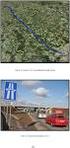 Výpočet transformačních koeficinetů vybraných 2D transformací Jan Ježek červen 2008 Obsah Odvození transformačního klíče vybraných 2D transformací 2 Meto vyrovnání 2 2 Obecné vyjádření lineárních 2D transformací
Výpočet transformačních koeficinetů vybraných 2D transformací Jan Ježek červen 2008 Obsah Odvození transformačního klíče vybraných 2D transformací 2 Meto vyrovnání 2 2 Obecné vyjádření lineárních 2D transformací
GEOM LITE - MANUÁL hlavní obrazovka
 GEOM LITE - MANUÁL hlavní obrazovka Levý panel Pomoci levého panelu je možné vybírat aktivní vrstvy, měnit jejich průhlednost a pořadí. V dolní části je zobrazena legenda. Horní panel V horním panelu se
GEOM LITE - MANUÁL hlavní obrazovka Levý panel Pomoci levého panelu je možné vybírat aktivní vrstvy, měnit jejich průhlednost a pořadí. V dolní části je zobrazena legenda. Horní panel V horním panelu se
Access. Tabulky. Vytvoření tabulky
 Access správa databáze (tabulky, relace, omezující podmínky, data...) uživatelské prostředí pro práci s databází (formuláře, sestavy, datové stránky, makra...) ukázková aplikace Northwind hlavní okno databáze
Access správa databáze (tabulky, relace, omezující podmínky, data...) uživatelské prostředí pro práci s databází (formuláře, sestavy, datové stránky, makra...) ukázková aplikace Northwind hlavní okno databáze
Program pro tvorbu technických výpočtů. VIKLAN - Výpočty. Uživatelská příručka. pro seznámení se základními možnostmi programu. Ing.
 Program pro tvorbu technických výpočtů VIKLAN - Výpočty Uživatelská příručka pro seznámení se základními možnostmi programu Ing. Josef Spilka VIKLAN - Výpočty Verse 1.10.5.1 Copyright 2010 Ing. Josef Spilka.
Program pro tvorbu technických výpočtů VIKLAN - Výpočty Uživatelská příručka pro seznámení se základními možnostmi programu Ing. Josef Spilka VIKLAN - Výpočty Verse 1.10.5.1 Copyright 2010 Ing. Josef Spilka.
Reliance 3 design OBSAH
 Reliance 3 design Obsah OBSAH 1. První kroky... 3 1.1 Úvod... 3 1.2 Založení nového projektu... 4 1.3 Tvorba projektu... 6 1.3.1 Správce stanic definice stanic, proměnných, stavových hlášení a komunikačních
Reliance 3 design Obsah OBSAH 1. První kroky... 3 1.1 Úvod... 3 1.2 Založení nového projektu... 4 1.3 Tvorba projektu... 6 1.3.1 Správce stanic definice stanic, proměnných, stavových hlášení a komunikačních
Základní nastavení. (Petr Novák, Ing., Ph.D.,
 Základní nastavení (Petr Novák, Ing., Ph.D., novakpe@labe.felk.cvut.cz) 07-10-2015 Pozor: Tato Základní nastavení používejte pouze, pokud je vaše úlohy skutečně vyžadují, jinak nemají pro činnost úlohy
Základní nastavení (Petr Novák, Ing., Ph.D., novakpe@labe.felk.cvut.cz) 07-10-2015 Pozor: Tato Základní nastavení používejte pouze, pokud je vaše úlohy skutečně vyžadují, jinak nemají pro činnost úlohy
pro začátečníky pro pokročilé na místě (dle požadavků zákazníka)
 Semináře pro začátečníky pro pokročilé na místě (dle požadavků zákazníka) Hotline telefonická podpora +420 571 894 335 vzdálená správa informační email carat@technodat.cz Váš Tým Obsah Obsah... -2- Úvod...
Semináře pro začátečníky pro pokročilé na místě (dle požadavků zákazníka) Hotline telefonická podpora +420 571 894 335 vzdálená správa informační email carat@technodat.cz Váš Tým Obsah Obsah... -2- Úvod...
Popis ovládání. Po přihlášení do aplikace se objeví navigátor. Navigátor je stromově seřazen a slouží pro přístup ke všem oknům celé aplikace.
 Popis ovládání 1. Úvod Tento popis má za úkol seznámit uživatele se základními principy ovládání aplikace. Ovládání je možné pomocí myši, ale všechny činnosti jsou dosažitelné také pomocí klávesnice. 2.
Popis ovládání 1. Úvod Tento popis má za úkol seznámit uživatele se základními principy ovládání aplikace. Ovládání je možné pomocí myši, ale všechny činnosti jsou dosažitelné také pomocí klávesnice. 2.
Uživatelský manuál. Aplikace GraphViewer. Vytvořil: Viktor Dlouhý
 Uživatelský manuál Aplikace GraphViewer Vytvořil: Viktor Dlouhý Obsah 1. Obecně... 3 2. Co aplikace umí... 3 3. Struktura aplikace... 4 4. Mobilní verze aplikace... 5 5. Vytvoření projektu... 6 6. Části
Uživatelský manuál Aplikace GraphViewer Vytvořil: Viktor Dlouhý Obsah 1. Obecně... 3 2. Co aplikace umí... 3 3. Struktura aplikace... 4 4. Mobilní verze aplikace... 5 5. Vytvoření projektu... 6 6. Části
Nápověda k systému CCS Carnet Mini. Manuál k aplikaci pro evidenci knihy jízd
 Nápověda k systému CCS Carnet Mini Manuál k aplikaci pro evidenci knihy jízd Vážený zákazníku, vítejte v našem nejnovějším systému pro evidenci knihy jízd - CCS Carnet Mini. V následujících kapitolách
Nápověda k systému CCS Carnet Mini Manuál k aplikaci pro evidenci knihy jízd Vážený zákazníku, vítejte v našem nejnovějším systému pro evidenci knihy jízd - CCS Carnet Mini. V následujících kapitolách
Dodatek - Postup při zveřejňování e-přihlášky
 Dodatek - Postup při zveřejňování e-přihlášky 1. Postup při zveřejňování e-přihlášky 1.1. Nastavení e-přihlášky v modulu "Definice kol" 1.2. Nastavení e-přihlášky ve studijních programech 1.3. Nastavení
Dodatek - Postup při zveřejňování e-přihlášky 1. Postup při zveřejňování e-přihlášky 1.1. Nastavení e-přihlášky v modulu "Definice kol" 1.2. Nastavení e-přihlášky ve studijních programech 1.3. Nastavení
verze Grafický editor PALSTAT s.r.o. systémy řízení jakosti PALSTAT CAQ 1 Obsah
 1 Obsah 1 Obsah... 1 2 Úvod... 2 2.1 Výhody... 2 2.2 Základní ovládání... 2 3 Menu... 3 3.1 Menu Soubor... 3 3.1.1 Menu Soubor / Nový... 3 3.1.2 Menu Soubor / Otevřít... 3 3.1.3 Menu Soubor / Otevřít podle
1 Obsah 1 Obsah... 1 2 Úvod... 2 2.1 Výhody... 2 2.2 Základní ovládání... 2 3 Menu... 3 3.1 Menu Soubor... 3 3.1.1 Menu Soubor / Nový... 3 3.1.2 Menu Soubor / Otevřít... 3 3.1.3 Menu Soubor / Otevřít podle
Základní vzorce a funkce v tabulkovém procesoru
 Základní vzorce a funkce v tabulkovém procesoru Na tabulkovém programu je asi nejzajímavější práce se vzorci a funkcemi. Když jednou nastavíte, jak se mají dané údaje zpracovávat (některé buňky sečíst,
Základní vzorce a funkce v tabulkovém procesoru Na tabulkovém programu je asi nejzajímavější práce se vzorci a funkcemi. Když jednou nastavíte, jak se mají dané údaje zpracovávat (některé buňky sečíst,
Semestrální práce 2 znakový strom
 Semestrální práce 2 znakový strom Ondřej Petržilka Datový model BlockFileRecord Bázová abstraktní třída pro záznam ukládaný do blokového souboru RhymeRecord Konkrétní třída záznamu ukládaného do blokového
Semestrální práce 2 znakový strom Ondřej Petržilka Datový model BlockFileRecord Bázová abstraktní třída pro záznam ukládaný do blokového souboru RhymeRecord Konkrétní třída záznamu ukládaného do blokového
Konzervace, restaurování 2
 Příručka uživatele systému Museion Konzervace, restaurování 2 úvod, evidence požadavků na zásahy Autorská práva Copyright 2012-2014 MUSOFT.CZ, s.r.o.. Všechna práva vyhrazena. Tato příručka je chráněna
Příručka uživatele systému Museion Konzervace, restaurování 2 úvod, evidence požadavků na zásahy Autorská práva Copyright 2012-2014 MUSOFT.CZ, s.r.o.. Všechna práva vyhrazena. Tato příručka je chráněna
Elektronický formulář
 Elektronický formulář a postup při jeho podání ÚVOD... 2 INSTALACE PROGRAMU... 2 Požadavky na vybavení... 2 Instalace programu... 2 POSTUP PŘI PRÁCI S ELEKTRONICKÝM FORMULÁŘEM ŽÁDOSTI... 3 Ukládání formuláře...
Elektronický formulář a postup při jeho podání ÚVOD... 2 INSTALACE PROGRAMU... 2 Požadavky na vybavení... 2 Instalace programu... 2 POSTUP PŘI PRÁCI S ELEKTRONICKÝM FORMULÁŘEM ŽÁDOSTI... 3 Ukládání formuláře...
IBRIDGE 1.0 UŽIVATELSKÝ MANUÁL
 IBRIDGE 1.0 UŽIVATELSKÝ MANUÁL Jaromír Křížek OBSAH 1 ÚVOD... 3 2 INSTALACE... 4 2.1 SYSTÉMOVÉ POŽADAVKY... 5 2.2 SPUŠTĚNÍ IBRIDGE 1.0... 5 3 HLAVNÍ MENU... 6 3.1 MENU FILE... 6 3.2 MENU SETTINGS... 6
IBRIDGE 1.0 UŽIVATELSKÝ MANUÁL Jaromír Křížek OBSAH 1 ÚVOD... 3 2 INSTALACE... 4 2.1 SYSTÉMOVÉ POŽADAVKY... 5 2.2 SPUŠTĚNÍ IBRIDGE 1.0... 5 3 HLAVNÍ MENU... 6 3.1 MENU FILE... 6 3.2 MENU SETTINGS... 6
T a c h y m e t r i e
 T a c h y m e t r i e (Podrobné měření výškopisu, okolí NTK) Poslední úprava: 2.10.2018 9:59 Úkolem je vyhotovit digitální model terénu pomocí programového systému Atlas DMT (úloha U_7, vztažné měřítko
T a c h y m e t r i e (Podrobné měření výškopisu, okolí NTK) Poslední úprava: 2.10.2018 9:59 Úkolem je vyhotovit digitální model terénu pomocí programového systému Atlas DMT (úloha U_7, vztažné měřítko
Začínáme pracovat s tabulkovým procesorem MS Excel
 Začínáme pracovat s tabulkovým procesorem MS Excel Nejtypičtějším představitelem tabulkových procesorů je MS Excel. Je to pokročilý nástroj pro tvorbu jednoduchých i složitých výpočtů a grafů. Program
Začínáme pracovat s tabulkovým procesorem MS Excel Nejtypičtějším představitelem tabulkových procesorů je MS Excel. Je to pokročilý nástroj pro tvorbu jednoduchých i složitých výpočtů a grafů. Program
UniLog-L. v0.81 návod k obsluze software. Strana 1
 UniLog-L v0.81 návod k obsluze software Strana 1 UniLog-L je PC program, který slouží k přípravě karty pro záznam logických průběhů aplikací přístroje M-BOX, dále pak k prohlížení a vyhodnocení. Popis
UniLog-L v0.81 návod k obsluze software Strana 1 UniLog-L je PC program, který slouží k přípravě karty pro záznam logických průběhů aplikací přístroje M-BOX, dále pak k prohlížení a vyhodnocení. Popis
Body Mass Index 3. Instalace
 OBSAH Popis... 2 Ovládání aplikace... 2 Provedení výpočtu... 3 Vytvoření tiskového výstupu (reportu)... 4 Přepnutí jazyka aplikace a vytváření nových jazykových souborů... 5 Přidání dalšího jazyka do aplikace...
OBSAH Popis... 2 Ovládání aplikace... 2 Provedení výpočtu... 3 Vytvoření tiskového výstupu (reportu)... 4 Přepnutí jazyka aplikace a vytváření nových jazykových souborů... 5 Přidání dalšího jazyka do aplikace...
Obrázek 1: Struktura programu z hlediska zapojení
 MANUÁL K PROGRAMU DBADVOKÁT Program byl vytořený za účelem třídění a uchovávání jednotlivých spisů (elektronické dokumenty [doc, xls, odt, pdf, xml,...], emaily a další důležité soubory) v centralním počítači
MANUÁL K PROGRAMU DBADVOKÁT Program byl vytořený za účelem třídění a uchovávání jednotlivých spisů (elektronické dokumenty [doc, xls, odt, pdf, xml,...], emaily a další důležité soubory) v centralním počítači
Založení nové karty - základy
 Příručka uživatele systému Museion Založení nové karty - základy Autorská práva Copyright 2012-2013 MUSOFT.CZ, s.r.o.. Všechna práva vyhrazena. Tato příručka je chráněna autorskými právy a distribuována
Příručka uživatele systému Museion Založení nové karty - základy Autorská práva Copyright 2012-2013 MUSOFT.CZ, s.r.o.. Všechna práva vyhrazena. Tato příručka je chráněna autorskými právy a distribuována
